 Betrieb und Instandhaltung
Betrieb und Instandhaltung
 Nginx
Nginx
 So installieren Sie die LEMP-Umgebung für den Nginx-Server in Ubuntu
So installieren Sie die LEMP-Umgebung für den Nginx-Server in Ubuntu
So installieren Sie die LEMP-Umgebung für den Nginx-Server in Ubuntu
Vorbereitung
Ubuntu 16.04 Serverversion installieren
Schritt 1: Nginx-Server installieren #🎜 🎜#
1. Nginx ist ein fortschrittliches, ressourcenoptimiertes Webserverprogramm, das zur Anzeige von Webseiten für Besucher im Internet verwendet wird. Wir beginnen mit der Installation des Nginx-Servers und beziehen mit dem Befehl apt das Nginx-Programm aus dem offiziellen Software-Repository von Ubuntu.$ sudo apt-get install nginx
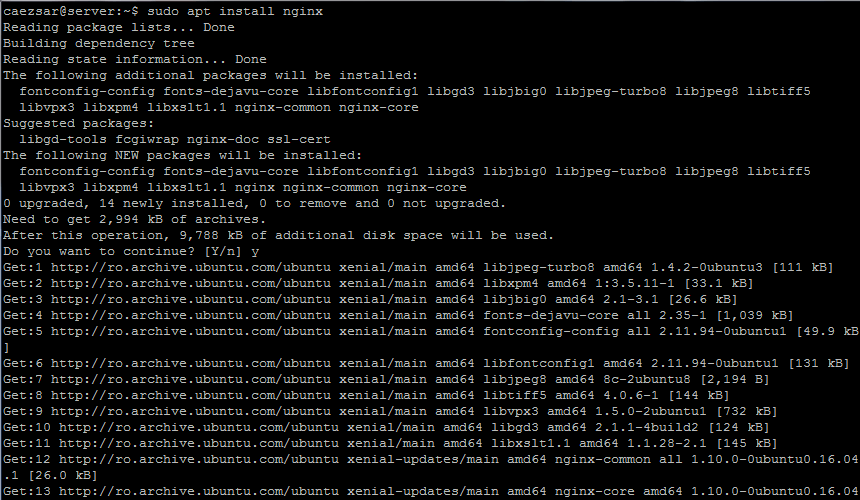
2. Geben Sie dann die Befehle netstat und systemctl ein, um zu bestätigen, dass der Nginx-Prozess gestartet und gebunden wurde zu Port 80 . #R#e#🎜🎜 ## 🎜🎜 ## 🎜🎜 ## 🎜🎜#Überprüfen Sie die Nginx -Netzwerkportverbindung#🎜🎜 ## 🎜🎜
🎜🎜 ## 🎜🎜 ## 🎜🎜 #check nginx Service status
Wenn Sie bestätigen, dass der Dienstprozess gestartet wurde, können Sie einen Browser öffnen, das http-Protokoll verwenden, um auf die IP-Adresse oder den Domänennamen Ihres Servers zuzugreifen und die Standardwebseite von Nginx zu durchsuchen. 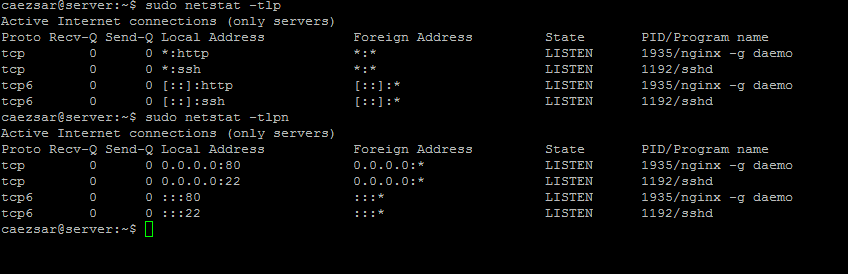
$ netstat -tlpn
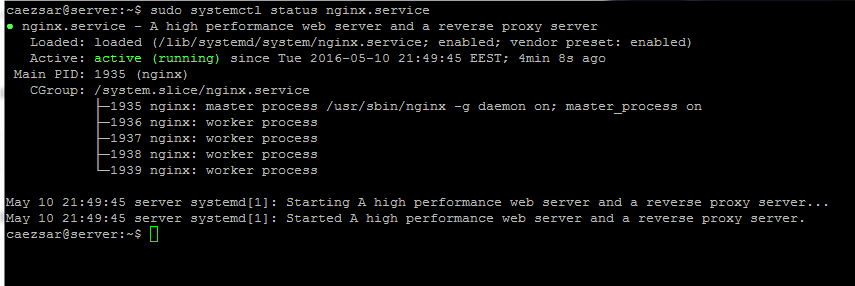 3. Unterstützung für das http/2.0-Protokoll ist standardmäßig enthalten Die Nginx-Binärdatei der neuesten Version von Ubuntu 16.04 ist verfügbar, sie kann nur über SSL verbunden werden und garantiert eine enorme Verbesserung der Geschwindigkeit beim Laden von Webseiten.
3. Unterstützung für das http/2.0-Protokoll ist standardmäßig enthalten Die Nginx-Binärdatei der neuesten Version von Ubuntu 16.04 ist verfügbar, sie kann nur über SSL verbunden werden und garantiert eine enorme Verbesserung der Geschwindigkeit beim Laden von Webseiten.
Um dieses Protokoll von Nginx zu aktivieren, suchen Sie zunächst die von Nginx bereitgestellte Website-Konfigurationsdatei und geben Sie den folgenden Befehl ein, um die Konfigurationsdatei zu sichern.
$ sudo systemctl status nginx.service
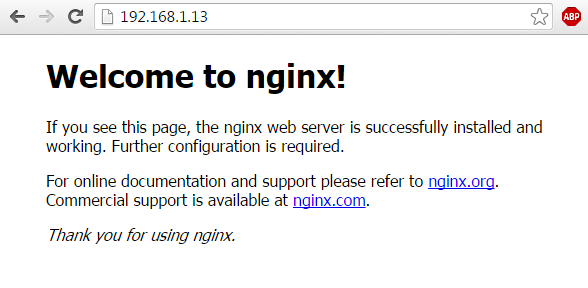 Nginx-Website-Konfigurationsdatei sichern
Nginx-Website-Konfigurationsdatei sichern
http://ip-address
Der obige Konfigurationsausschnitt fügt allen SSL-Listening-Anweisungen den Parameter http2 hinzu, um http/2.0 zu aktivieren.
Der letzte Abschnitt, der oben zur Serverkonfiguration hinzugefügt wurde, wird verwendet, um den gesamten Nicht-SSL-Verkehr auf den SSL/TLS-Standardhost umzuleiten. Ersetzen Sie dann den Optionsparameter server_name durch die IP-Adresse oder den DNS-Eintrag Ihres Hosts (vorzugsweise den FQDN-Namen). 
Verwenden Sie Ihre benutzerdefinierten Einstellungen, um die Zertifikatserstellung abzuschließen. Beachten Sie, dass der allgemeine Name so eingestellt ist, dass er mit Ihrem DNS-FQDN-Eintrag oder Ihrer Server-IP-Adresse übereinstimmt.
$ cd /etc/nginx/sites-available/ $ sudo mv default default.backup
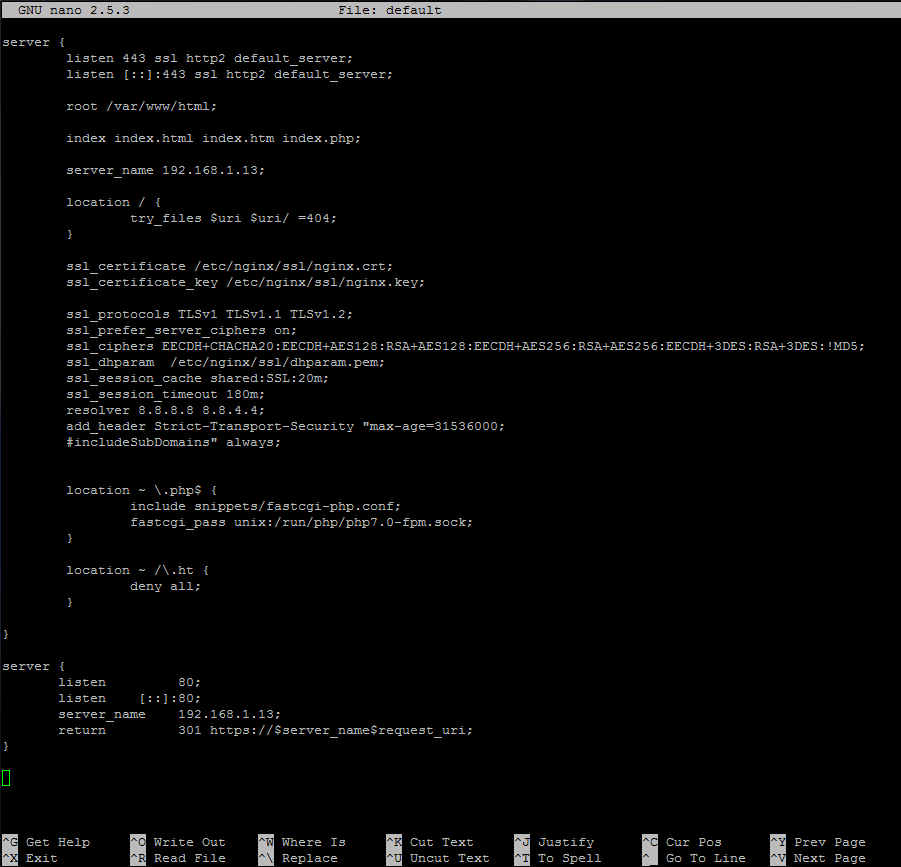
Generieren Sie ein Nginx-SSL-Zertifikat und einen Schlüssel
6. Verwenden Sie einen starken DHCP-Verschlüsselungsalgorithmus, indem Sie den folgenden Befehl eingeben, der zuvor geändert wird Die Konfigurationsdatei ssl_dhparam konfigurierte Datei.
server {
listen 443 ssl http2 default_server;
listen [::]:443 ssl http2 default_server;
root /var/www/html;
index index.html index.htm index.php;
server_name 192.168.1.13;
location / {
try_files $uri $uri/ =404;
}
ssl_certificate /etc/nginx/ssl/nginx.crt;
ssl_certificate_key /etc/nginx/ssl/nginx.key;
ssl_protocols tlsv1 tlsv1.1 tlsv1.2;
ssl_prefer_server_ciphers on;
ssl_ciphers eecdh+chacha20:eecdh+aes128:rsa+aes128:eecdh+aes256:rsa+aes256:eecdh+3des:rsa+3des:!md5;
ssl_dhparam /etc/nginx/ssl/dhparam.pem;
ssl_session_cache shared:ssl:20m;
ssl_session_timeout 180m;
resolver 8.8.8.8 8.8.4.4;
add_header strict-transport-security "max-age=31536000;
#includesubdomains" always;
location ~ \.php$ {
include snippets/fastcgi-php.conf;
fastcgi_pass unix:/run/php/php7.0-fpm.sock;
}
location ~ /\.ht {
deny all;
}
}
server {
listen 80;
listen [::]:80;
server_name 192.168.1.13;
return 301 https://$server_name$request_uri;
}7. Nachdem der Diffie-Hellman-Schlüssel generiert wurde, überprüfen Sie, ob die Nginx-Konfigurationsdatei korrekt ist. Kann es vom Nginx-Netzwerkdienstprogramm verwendet werden? Führen Sie dann den folgenden Befehl aus, um den Daemon neu zu starten und alle Änderungen zu beobachten.
$ sudo mkdir /etc/nginx/ssl $ sudo openssl req -x509 -nodes -days 365 -newkey rsa:2048 -keyout /etc/nginx/ssl/nginx.key -out /etc/nginx/ssl/nginx.crt $ ls /etc/nginx/ssl/
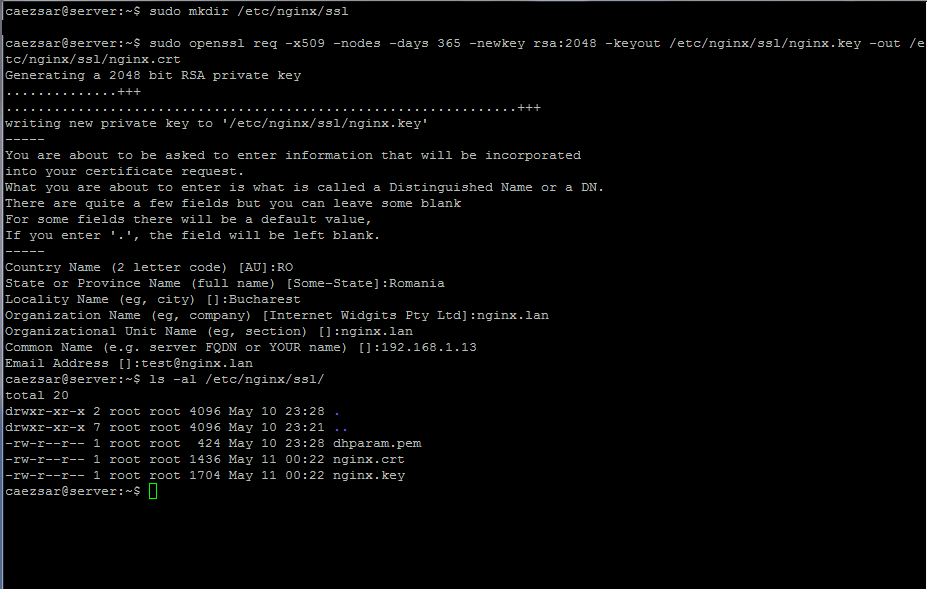
Nginx-Konfiguration überprüfen
8. Geben Sie den folgenden Befehl ein, um zu testen, ob nginx das http/2.0-Protokoll verwendet. Wenn Sie im Protokoll h2 sehen, bedeutet dies, dass Nginx erfolgreich für die Verwendung des http/2.0-Protokolls konfiguriert wurde. Alle aktuellen Browser unterstützen dieses Protokoll standardmäßig.
$ sudo openssl dhparam -out /etc/nginx/ssl/dhparam.pem 2048
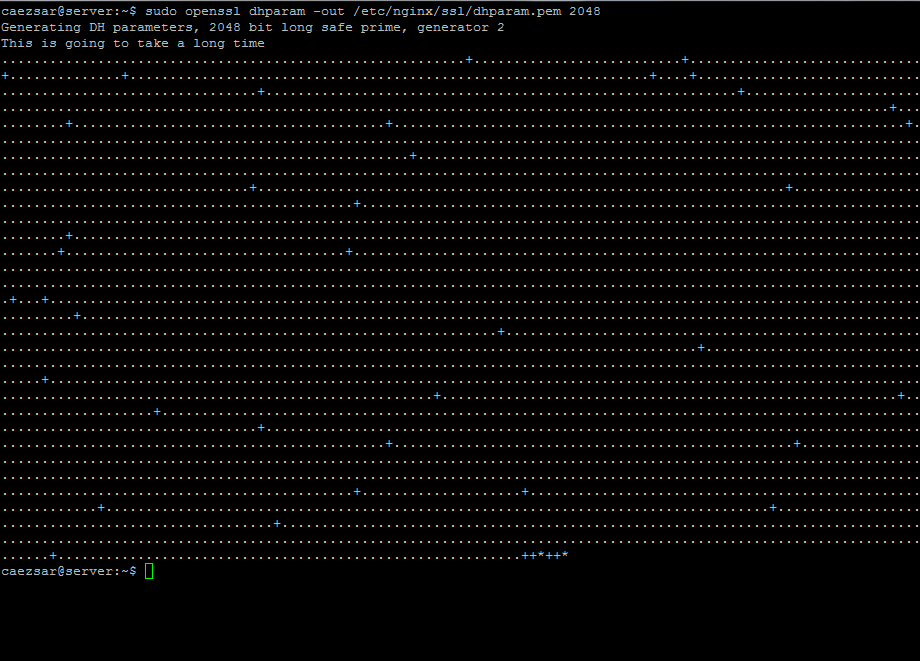
Nginx http 2.0-Protokoll testen
#🎜🎜 #Mit Mithilfe des FastCGI-Prozessmanagers kann NginX mithilfe des dynamischen PHP-Sprachinterpreters dynamische Netzwerkinhalte generieren. fastcgi kann durch die Installation des PHP-FPM-Binärpakets aus dem offiziellen Ubuntu-Repository erhalten werden. 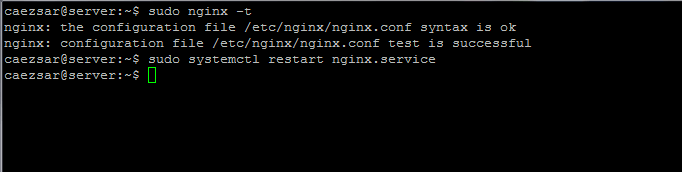
$ sudo nginx -t $ sudo systemctl restart nginx.service
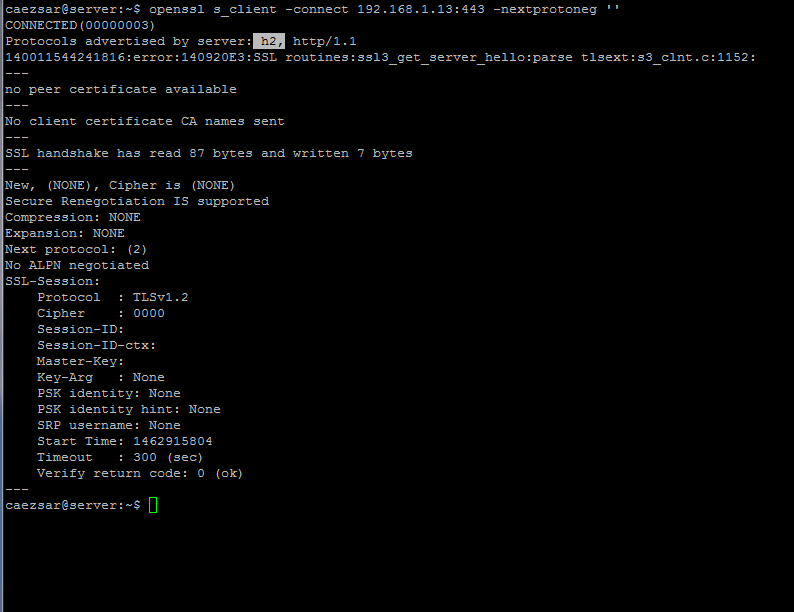 Installieren Sie PHP 7 und PHP-FPM
Installieren Sie PHP 7 und PHP-FPM
$ openssl s_client -connect localhost:443 -nextprotoneg ''
开启、验证 php-fpm 服务
11、 当前的 nginx 配置文件已经配置了使用 php fpm 来提供动态内容。
下面给出的这部分服务器配置让 nginx 能够使用 php 解释器,所以不需要对 nginx 配置文件作别的修改。
location ~ \.php$ {
include snippets/fastcgi-php.conf;
fastcgi_pass unix:/run/php/php7.0-fpm.sock;
}下面是的截图是 nginx 默认配置文件的内容。你可能需要对其中的代码进行修改或者取消注释。
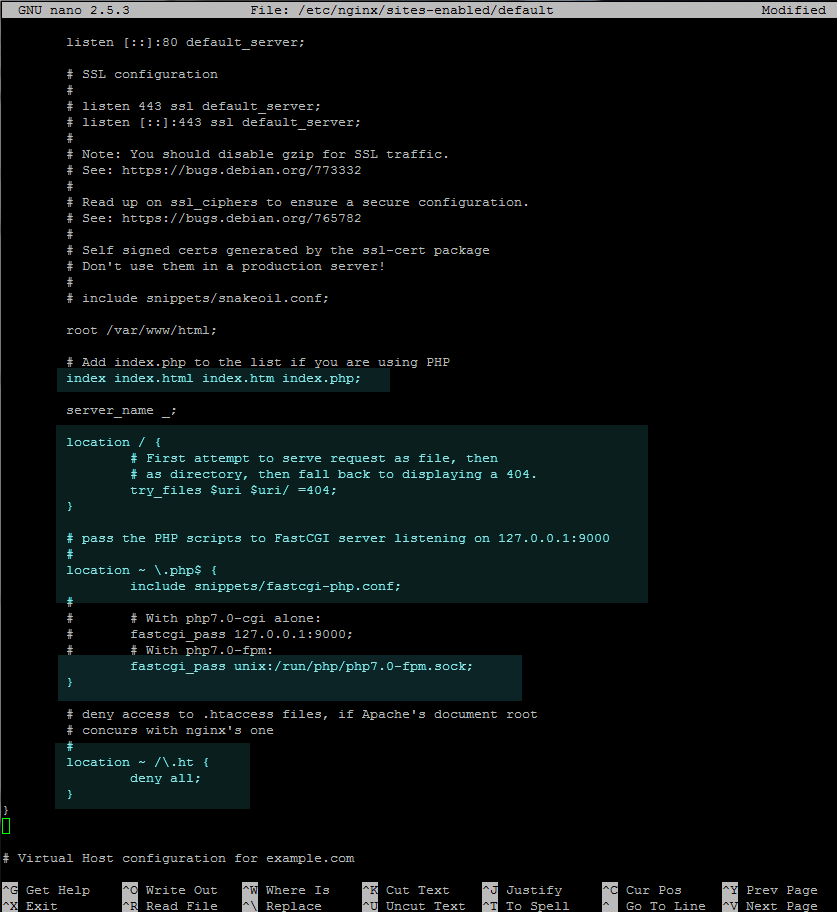
启用 php fastcgi
12、 要测试启用了 php-fpm 的 nginx 服务器,用下面的命令创建一个 php 测试配置文件 info.php。接着用 http://ip_or domain/info.php 这个网址来查看配置。
$ sudo su -c 'echo "<?php phpinfo(); ?>" |tee /var/www/html/info.php'

创建 php info 文件
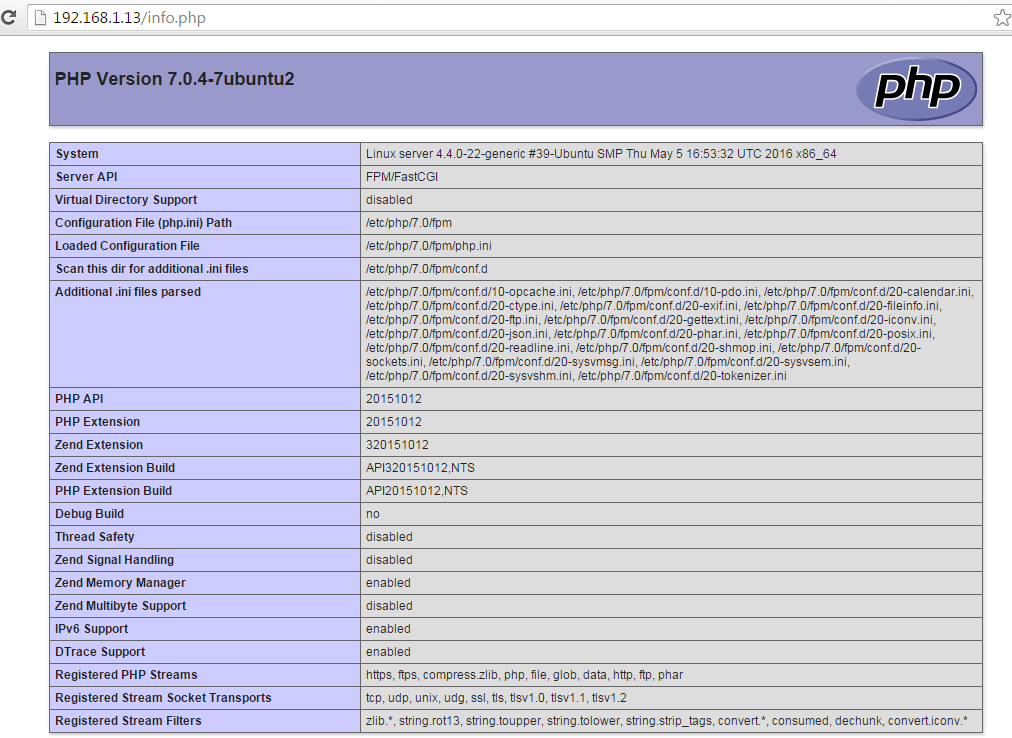
检查 php fastcgi 的信息
检查服务器是否宣告支持 http/2.0 协议,定位到 php 变量区域中的 $_server[‘server_protocol'] 就像下面这张截图一样。
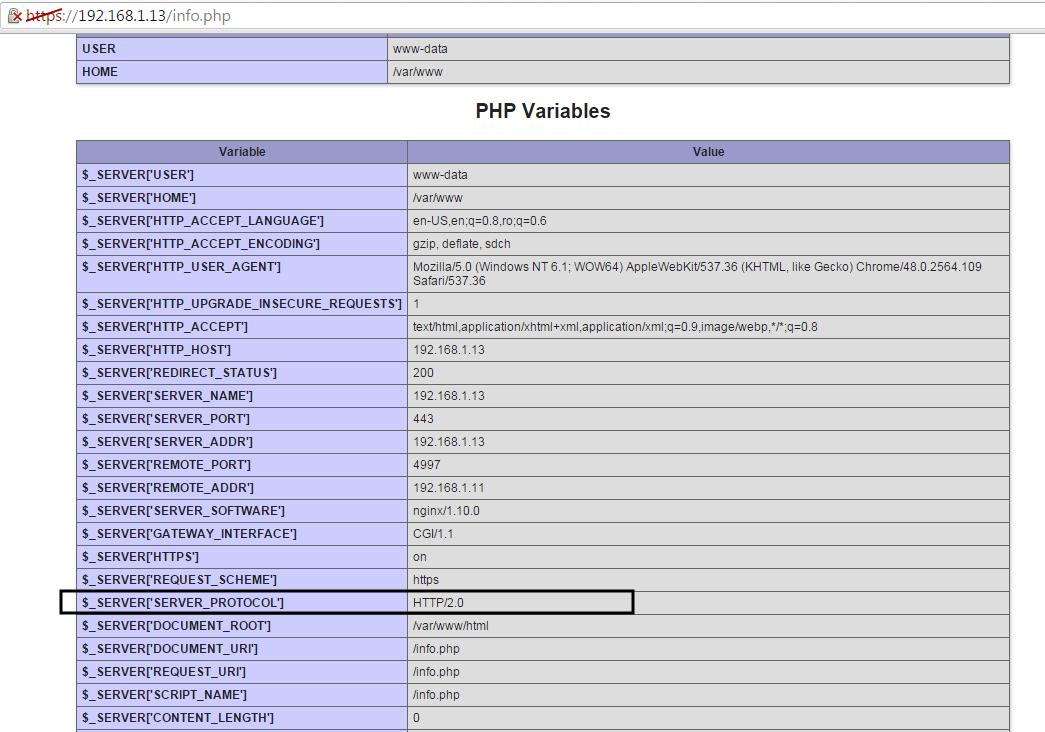
检查 http2.0 协议信息
13、 为了安装其它的 php7.0 模块,使用 apt search php7.0 命令查找 php 的模块然后安装。
如果你想要 安装 wordpress 或者别的 cms,需要安装以下的 php 模块,这些模块迟早有用。
$ sudo apt install php7.0-mcrypt php7.0-mbstring
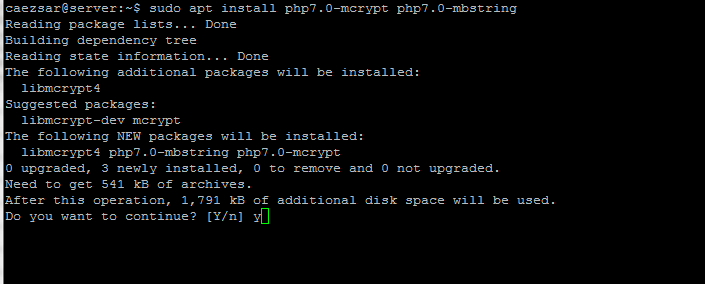
安装 php 7 模块
14、 要注册这些额外的 php 模块,输入下面的命令重启 php-fpm 守护进程。
$ sudo systemctl restart php7.0-fpm.service
第 4 步:安装 mariadb 数据库
15、 最后,我们需要 mariadb 数据库来存储、管理网站数据,才算完成 lemp 的搭建。
运行下面的命令安装 mariadb 数据库管理系统,重启 php-fpm 服务以便使用 mysql 模块与数据库通信。
$ sudo apt install mariadb-server mariadb-client php7.0-mysql $ sudo systemctl restart php7.0-fpm.service
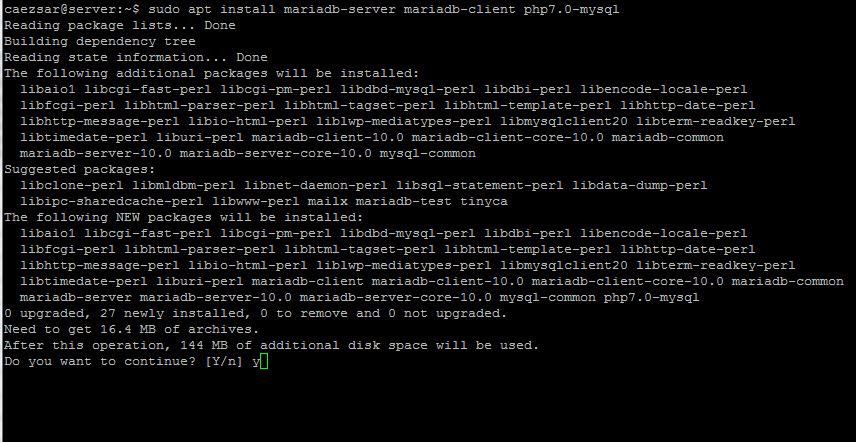
安装 mariadb
16、 为了安全加固 mariadb,运行来自 ubuntu 软件仓库中的二进制包提供的安全脚本,这会询问你设置一个 root 密码,移除匿名用户,禁用 root 用户远程登录,移除测试数据库。
输入下面的命令运行脚本,并且确认所有的选择。参照下面的截图。
$ sudo mysql_secure_installation
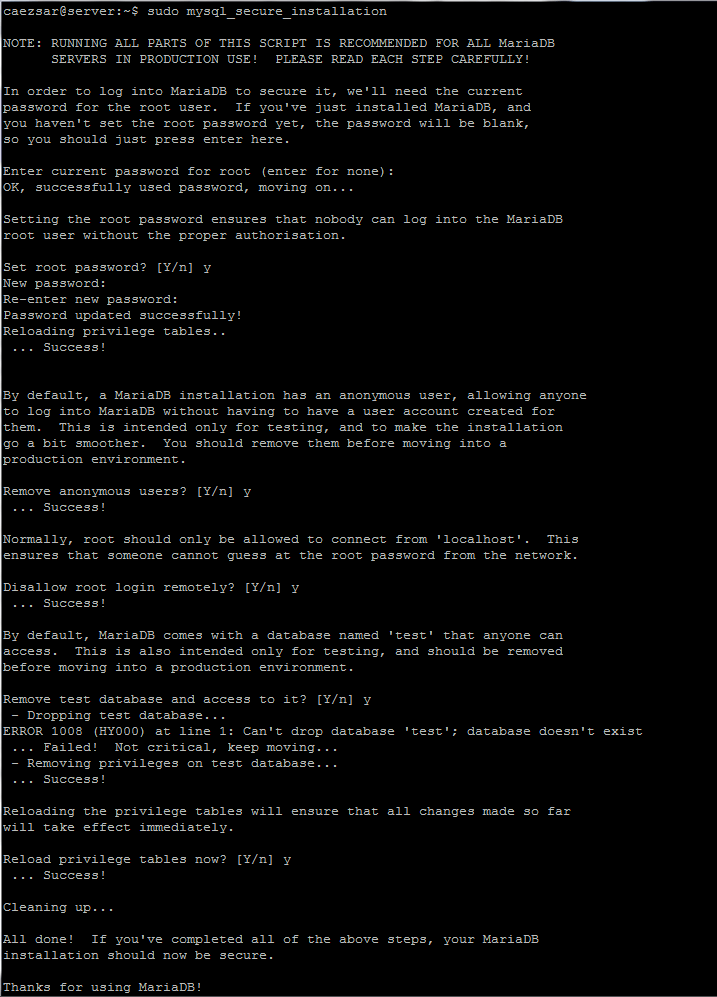
mariadb 的安全安装
17、 配置 mariadb 以便普通用户能够不使用系统的 sudo 权限来访问数据库。用 root 用户权限打开 mysql 命令行界面,运行下面的命令:
$ sudo mysql mariadb> use mysql; mariadb> update user set plugin='‘ where user='root'; mariadb> flush privileges; mariadb> exit
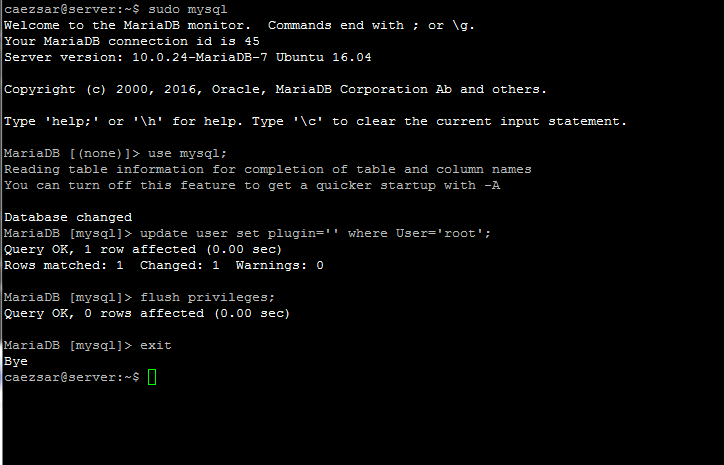
mariadb 的用户权限
最后通过执行以下命令登录到 mariadb 数据库,就可以不需要 root 权限而执行任意数据库内的命令:
$ mysql -u root -p -e 'show databases'
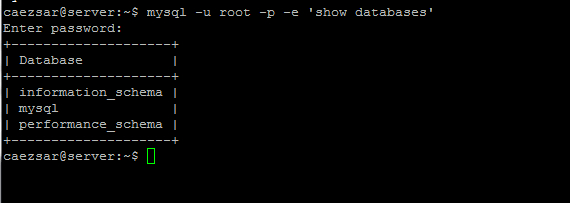
查看 mariadb 数据库
Das obige ist der detaillierte Inhalt vonSo installieren Sie die LEMP-Umgebung für den Nginx-Server in Ubuntu. Für weitere Informationen folgen Sie bitte anderen verwandten Artikeln auf der PHP chinesischen Website!

Heiße KI -Werkzeuge

Undresser.AI Undress
KI-gestützte App zum Erstellen realistischer Aktfotos

AI Clothes Remover
Online-KI-Tool zum Entfernen von Kleidung aus Fotos.

Undress AI Tool
Ausziehbilder kostenlos

Clothoff.io
KI-Kleiderentferner

AI Hentai Generator
Erstellen Sie kostenlos Ai Hentai.

Heißer Artikel

Heiße Werkzeuge

Notepad++7.3.1
Einfach zu bedienender und kostenloser Code-Editor

SublimeText3 chinesische Version
Chinesische Version, sehr einfach zu bedienen

Senden Sie Studio 13.0.1
Leistungsstarke integrierte PHP-Entwicklungsumgebung

Dreamweaver CS6
Visuelle Webentwicklungstools

SublimeText3 Mac-Version
Codebearbeitungssoftware auf Gottesniveau (SublimeText3)

Heiße Themen
 1377
1377
 52
52
 So erlauben Sie den externen Netzwerkzugriff auf den Tomcat-Server
Apr 21, 2024 am 07:22 AM
So erlauben Sie den externen Netzwerkzugriff auf den Tomcat-Server
Apr 21, 2024 am 07:22 AM
Um dem Tomcat-Server den Zugriff auf das externe Netzwerk zu ermöglichen, müssen Sie Folgendes tun: Ändern Sie die Tomcat-Konfigurationsdatei, um externe Verbindungen zuzulassen. Fügen Sie eine Firewallregel hinzu, um den Zugriff auf den Tomcat-Server-Port zu ermöglichen. Erstellen Sie einen DNS-Eintrag, der den Domänennamen auf die öffentliche IP des Tomcat-Servers verweist. Optional: Verwenden Sie einen Reverse-Proxy, um Sicherheit und Leistung zu verbessern. Optional: Richten Sie HTTPS für mehr Sicherheit ein.
 Android TV Box erhält inoffizielles Ubuntu 24.04-Upgrade
Sep 05, 2024 am 06:33 AM
Android TV Box erhält inoffizielles Ubuntu 24.04-Upgrade
Sep 05, 2024 am 06:33 AM
Für viele Benutzer klingt das Hacken einer Android-TV-Box entmutigend. Allerdings stand Entwickler Murray R. Van Luyn während der Broadcom-Chipknappheit vor der Herausforderung, nach geeigneten Alternativen zum Raspberry Pi zu suchen. Seine Zusammenarbeit mit der Armbia
 Willkommen bei Nginx! Wie kann ich es lösen?
Apr 17, 2024 am 05:12 AM
Willkommen bei Nginx! Wie kann ich es lösen?
Apr 17, 2024 am 05:12 AM
Um den Fehler „Willkommen bei Nginx!“ zu beheben, müssen Sie die Konfiguration des virtuellen Hosts überprüfen, den virtuellen Host aktivieren, Nginx neu laden. Wenn die Konfigurationsdatei des virtuellen Hosts nicht gefunden werden kann, erstellen Sie eine Standardseite und laden Sie Nginx neu. Anschließend wird die Fehlermeldung angezeigt verschwindet und die Website wird normal angezeigt.
 So generieren Sie eine URL aus einer HTML-Datei
Apr 21, 2024 pm 12:57 PM
So generieren Sie eine URL aus einer HTML-Datei
Apr 21, 2024 pm 12:57 PM
Für die Konvertierung einer HTML-Datei in eine URL ist ein Webserver erforderlich. Dazu sind die folgenden Schritte erforderlich: Besorgen Sie sich einen Webserver. Richten Sie einen Webserver ein. Laden Sie eine HTML-Datei hoch. Erstellen Sie einen Domainnamen. Leiten Sie die Anfrage weiter.
 So stellen Sie das NodeJS-Projekt auf dem Server bereit
Apr 21, 2024 am 04:40 AM
So stellen Sie das NodeJS-Projekt auf dem Server bereit
Apr 21, 2024 am 04:40 AM
Serverbereitstellungsschritte für ein Node.js-Projekt: Bereiten Sie die Bereitstellungsumgebung vor: Erhalten Sie Serverzugriff, installieren Sie Node.js, richten Sie ein Git-Repository ein. Erstellen Sie die Anwendung: Verwenden Sie npm run build, um bereitstellbaren Code und Abhängigkeiten zu generieren. Code auf den Server hochladen: über Git oder File Transfer Protocol. Abhängigkeiten installieren: Stellen Sie eine SSH-Verbindung zum Server her und installieren Sie Anwendungsabhängigkeiten mit npm install. Starten Sie die Anwendung: Verwenden Sie einen Befehl wie node index.js, um die Anwendung zu starten, oder verwenden Sie einen Prozessmanager wie pm2. Konfigurieren Sie einen Reverse-Proxy (optional): Verwenden Sie einen Reverse-Proxy wie Nginx oder Apache, um den Datenverkehr an Ihre Anwendung weiterzuleiten
 Kann von außen auf Nodejs zugegriffen werden?
Apr 21, 2024 am 04:43 AM
Kann von außen auf Nodejs zugegriffen werden?
Apr 21, 2024 am 04:43 AM
Ja, auf Node.js kann von außen zugegriffen werden. Sie können die folgenden Methoden verwenden: Verwenden Sie Cloud Functions, um die Funktion bereitzustellen und öffentlich zugänglich zu machen. Verwenden Sie das Express-Framework, um Routen zu erstellen und Endpunkte zu definieren. Verwenden Sie Nginx, um Proxy-Anfragen an Node.js-Anwendungen umzukehren. Verwenden Sie Docker-Container, um Node.js-Anwendungen auszuführen und sie über Port-Mapping verfügbar zu machen.
 So stellen Sie eine Website mit PHP bereit und pflegen sie
May 03, 2024 am 08:54 AM
So stellen Sie eine Website mit PHP bereit und pflegen sie
May 03, 2024 am 08:54 AM
Um eine PHP-Website erfolgreich bereitzustellen und zu warten, müssen Sie die folgenden Schritte ausführen: Wählen Sie einen Webserver (z. B. Apache oder Nginx). Installieren Sie PHP. Erstellen Sie eine Datenbank und verbinden Sie PHP. Laden Sie Code auf den Server hoch. Richten Sie den Domänennamen und die DNS-Überwachung der Website-Wartung ein Zu den Schritten gehören die Aktualisierung von PHP und Webservern sowie die Sicherung der Website, die Überwachung von Fehlerprotokollen und die Aktualisierung von Inhalten.
 So schützen Sie Ihren Server mit Fail2Ban vor Brute-Force-Angriffen
Apr 27, 2024 am 08:34 AM
So schützen Sie Ihren Server mit Fail2Ban vor Brute-Force-Angriffen
Apr 27, 2024 am 08:34 AM
Eine wichtige Aufgabe für Linux-Administratoren besteht darin, den Server vor illegalen Angriffen oder Zugriffen zu schützen. Linux-Systeme verfügen standardmäßig über gut konfigurierte Firewalls wie iptables, Uncomplicated Firewall (UFW), ConfigServerSecurityFirewall (CSF) usw., die eine Vielzahl von Angriffen verhindern können. Jeder mit dem Internet verbundene Computer ist ein potenzielles Ziel für böswillige Angriffe. Es gibt ein Tool namens Fail2Ban, mit dem illegale Zugriffe auf den Server eingedämmt werden können. Was ist Fail2Ban? Fail2Ban[1] ist eine Intrusion-Prevention-Software, die Server vor Brute-Force-Angriffen schützt. Es ist in der Programmiersprache Python geschrieben



